このドキュメントでは、IDE の AI によるコラボレーターである Gemini Code Assist を使用して、VS Code や IntelliJ などのサポートされている JetBrains IDE で次のことを行う方法について説明します。
- コードの問題を解決するためのガイダンスを受け取る。
- プロジェクトのコードを生成する。
- ファイルとフォルダを指定して、プロジェクトのコンテキストを管理する。
- カスタム コマンドとルールを作成する。
このドキュメントは、全スキルレベルのデベロッパーを対象としています。また、VS Code または IntelliJ などのサポートされている JetBrains IDE の実践的な知識があることを前提としています。Gemini in Android Studio を使用することもできます。
始める前に
VS Code
個人向け Gemini Code Assist、Gemini Code Assist Standard、または Gemini Code Assist Enterprise をまだ設定していない場合は、設定します。
コードファイルで Gemini Code Assist の機能をテストする前に、ファイルのコーディング言語がサポートされていることを確認してください。サポートされているコーディング言語の詳細については、サポートされているコーディング言語をご覧ください。
プロキシの背後で IDE を使用する場合は、Visual Studio Code のネットワーク接続をご覧ください。
IntelliJ
個人向け Gemini Code Assist、Gemini Code Assist Standard、または Gemini Code Assist Enterprise をまだ設定していない場合は、設定します。
コードファイルで Gemini Code Assist の機能をテストする前に、ファイルのコーディング言語がサポートされていることを確認してください。サポートされているコーディング言語の詳細については、サポートされているコーディング言語をご覧ください。
プロキシの背後で IDE を使用する場合は、HTTP プロキシをご覧ください。
Gemini Code Assist チャットを使用してコードを説明する
このセクションでは、Gemini Code Assist に既存のコードの説明するようプロンプトを作成します。
VS Code
コードの説明を取得する手順は次のとおりです。
コードファイルを開きます。
IDE のアクティビティ バーで、[spark Gemini Code Assist] をクリックします。
[Gemini Code Assist] ペインで、プロンプト「
Explain this code to me」を入力し、send(送信)をクリックします。Gemini Code Assist は、コードファイル内のコードをプロンプトへの参照として使用し、コードの説明を返します。
ファイル内のすべてのコードではなく、特定のコードブロックを参照するには、コードファイル内のブロックを選択して、Gemini Code Assist に指示します。
IntelliJ
コードの説明を取得する手順は次のとおりです。
IDE でコードファイルを開きます。
Gemini Code Assist ツール ウィンドウで、プロンプト「
Explain this code to me」を入力し、[Submit] をクリックします。
Gemini Code Assist は、コードファイル内のコードをプロンプトへの参照として使用し、コードの説明を返します。
コードの特定の部分の説明のみが必要な場合は、特定のコードを選択して、Gemini Code Assist に再度指示できます。Gemini Code Assist は、生成されたレスポンスの参照としてのみ、選択したコードを使用します。
Gemini Code Assist がレスポンスでコードを提供すると、レスポンスの下部に表示される次のオプションを選択できます。
Insert at Cursor: 生成されたコードを現在のファイルの現在のカーソル位置に挿入します。
Insert in New File: 新しいファイルを開き、生成されたコードを新しいファイルに挿入します。

これらのオプションは、Gemini Code Assist がコードブロックで使用されている言語を特定し、その言語が現在の IDE でサポートされている場合に使用できます。
クエリ履歴を表示する
以前のプロンプトを再利用する場合は、[Gemini Code Assist] ツール ウィンドウの [Query History] で、[schedule Show Query History] をクリックして確認できます。

複数のチャットを作成する
Gemini Code Assist では、他のチャットとは別の独自のコンテキストを含む複数のチャットを作成できます。チャット履歴には、最初のチャットと最終更新日時のタイムスタンプが表示されます。チャットの上限は 20 件です。この上限に達すると、新しいチャットを追加したときに最も古いチャットが自動的に削除されます。
VS Code
- 新しいチャットを追加するには、add(新しいチャット)をクリックし、テキスト フィールドにプロンプトを入力します。プロンプトを入力すると、Gemini Code Assist によって新しいチャットが作成されます。
- 以前のチャットにアクセスするには、history(以前のチャットを再開)をクリックします。チャットのリストが表示されます。表示するチャットを選択します。
- チャット スレッドを削除するには、[以前のチャットを再開] をクリックし、削除するチャットの横にあるdelete(削除)をクリックします。
IntelliJ
この機能は、現時点では IntelliJ などのサポートされている JetBrains IDE の Gemini Code Assist ではサポートされていません。
チャット履歴をリセットする
Gemini Code Assist は、プロンプトへの応答時に、追加のコンテキストとしてチャット履歴を使用します。チャットの履歴が、実現しようとしていることと関連性がなくなった場合は、チャットの履歴をリセットできます。
チャットを管理する
Gemini Code Assist チャットの設定を管理するには、次の操作を行います。
自動スクロールを構成する
VS Code
デフォルトでは、Gemini Code Assist はチャットを自動的にスクロールします。この動作を無効にするには、次のタスクを行います。
[Settings] > [Extensions] > [Gemini Code Assist] に移動します。
[自動スクロール] 設定を検索し、チェックボックスを選択解除します。
IntelliJ
この機能は、IntelliJ などの JetBrains IDE の Gemini Code Assist ではサポートされていません。
進行中のチャットを停止する
VS Code
進行中のチャットの回答を停止するには、stop(停止)を押します。

IntelliJ
進行中のチャットの回答を停止するには、stop(停止)を押します。

プレビュー ペインを構成する
デフォルトでは、Gemini Code Assist チャットのプレビュー ペイン設定は有効になっています。この設定を有効にすると、Gemini Code Assist チャットのプレビュー コードブロックに最初の 6 行のコードが表示されます。コードブロックを開くことと、折りたたむことが可能です。
デフォルト設定を変更するには、次のタスクを行います。
VS Code
IDE で、[Settings] > [Extensions] > [Gemini Code Assist] に移動します。
[Default Code Block Display] 設定を検索します。
次のオプションのいずれかを選択します。
開く: Gemini Code Assist のチャット応答ですべてのコードブロックが自動的に開かれます。
プレビュー: コードブロックの最初の 6 行のコードのみが表示されます。コードの残りの部分を表示するには、Gemini Code Assist チャットの回答でコードブロックを展開する必要があります。これはデフォルトの設定です。
閉じる: Gemini Code Assist のチャット応答内のすべてのコードブロックを自動的に閉じられます。
IDE が再読み込みされると、新しい設定が有効になります。
IntelliJ
この機能は、IntelliJ などの JetBrains IDE の Gemini Code Assist ではサポートされていません。
選択したコードを使用してチャットで Gemini Code Assist に指示する
Gemini Code Assist は、選択したコードに基づいてタスクを実行したり、質問に回答したりすることが可能です。選択したコードとプロンプトに基づいて生成されたコードを取得するには、次の操作を行います。
VS Code
アクティビティ バーで、[spark Gemini Code Assist] をクリックして [Gemini Code Assist] ペインを開きます。
コードファイルで、コードのブロックを選択します。
[Gemini Code Assist] ペインのテキスト フィールドに、選択したコードに対するプロンプトを入力します。
たとえば、コード内の関数を選択し、プロンプト「
Write a unit test for this function」を入力します。Gemini は、選択したコードをリファレンスとして使用し、プロンプトに応答します。
IntelliJ
アクティビティ バーで、[spark Gemini Code Assist] をクリックして [Gemini Code Assist] ツール ウィンドウを開きます。
コードファイルで、コードのブロックを選択します。
[Gemini Code Assist] ツール ウィンドウのテキスト フィールドに、選択したコードに対するプロンプトを入力します。
たとえば、コード内の関数を選択し、プロンプト「
Write a unit test for this function.」を入力します。Gemini Code Assist は、選択したコードをリファレンスとして使用し、プロンプトに応答します。
選択したコード スニペットをコンテキストに追加する
コード スニペットを選択して添付し、Gemini Code Assist にコード スニペットに焦点を当てるよう指示できます。コード スニペットの選択により、ファイル全体ではなく、小さなコードブロックを個別に分析できます。
コードファイルでコード スニペットを選択すると、Gemini Code Assist にコード スニペットをコンテキスト ドロワーに追加するように指示できます。
エディタ ウィンドウで選択されているが、コンテキスト ドロワーに追加されていないものも、コンテキストに自動的に含まれます。選択したコード スニペットは、1 回のチャットターンでのみ表示されます。コンテキスト ドロワーには保持されませんが、Gemini コード アシスタントのチャット履歴には残ります。
このセクションでは、選択したコード スニペットをコンテキストに追加し、Gemini Code Assist からコード スニペットの説明を取得します。
VS Code
コードファイルで、コード スニペットを選択します。
[Gemini Code Assist Chat] テキスト フィールドで、[Add to Chat Context] をクリックします。
Gemini Code Assist は、選択したコード スニペットをコンテキスト ドロワーに追加します。
Gemini Code Assist Chat のテキスト フィールドに、プロンプト
what does this code do?を入力します。Gemini Code Assist は、コンテキスト ドロワーで選択したコード スニペットに基づいてプロンプトに応答します。
IntelliJ
この機能は、IntelliJ などの JetBrains IDE の Gemini Code Assist ではサポートされていません。
選択したターミナル出力を使用してチャットで Gemini Code Assist に指示する
Gemini Code Assist は、選択したターミナル出力に基づいてタスクを実行することや、質問に回答することが可能です。選択したターミナル出力の説明を取得する手順は次のとおりです。
VS Code
IDE でターミナルを開きます([表示] > [ターミナル])。
ターミナル出力を選択します。
選択したターミナル出力を右クリックし、[Gemini Code Assist: チャット コンテキストに追加] を選択します。
Gemini Code Assist は、ターミナル出力をコンテキスト ドロワーに追加します。
Gemini Code Assist Chat のテキスト フィールドに、プロンプト
what does this do?を入力します。Gemini Code Assist は、コンテキスト ドロワーで選択したターミナル出力に基づいてプロンプトに応答します。
IntelliJ
この機能は、IntelliJ などの JetBrains IDE の Gemini Code Assist ではサポートされていません。
ワークスペース コンテキストでファイルとフォルダを指定する
Gemini Code Assist がコンテキストとして使用するワークスペース内のファイルまたはフォルダを指定できます。フォルダを指定すると、Gemini Code Assist は、フォルダ内のファイルとサブフォルダ内のファイルをコンテキストとして使用します。
VS Code
チャット プロンプトでファイルまたはフォルダを指定するには、「@」と入力して、指定するファイルまたはフォルダを選択します。

コードベース内の 2 つのファイルの違いを説明するには、次の操作を行います。
アクティビティ バーで、[spark Gemini Code Assist] をクリックします。
[Gemini Code Assist] ペインでプロンプト「
Explain the difference between @YOUR_FILE_NAME_1 and @YOUR_FILE_NAME_2」を入力し、Enter(Windows と Linux の場合)または Return(macOS の場合)または Tab を押します。リスト内のファイル名をクリックして、ファイルを選択することもできます。ファイル名をクリックすると、ファイルがプロンプト コンテキストに追加され、IDE でファイルが開きます。
Gemini Code Assist は、コンテキストとして指定した 2 つのファイルを使用しながら、プロンプトに応答します。Gemini Code Assist には、[Context Sources] で指定したファイルも含まれます。
これらのファイルを指定したので、ファイルを再度指定しなくても、同じチャット履歴で追加の質問やプロンプトを続行できます。
たとえば、[Gemini Code Assist] ペインでプロンプト「How can I improve YOUR_FILE_NAME_1?」(@ 記号なし)を入力し、Enter(Windows と Linux の場合)または Return(macOS の場合)を押します。
Gemini Code Assist は、プロンプトで指定したファイルに関して質問に応答します。
IntelliJ
チャット プロンプトでファイルまたはフォルダを指定するには、「@」と入力して、指定するファイルまたはフォルダを選択します。

コードベース内の 2 つのファイルの違いを説明するには、次の操作を行います。
アクティビティ バーで、[spark Gemini Code Assist] をクリックします。
[Gemini Code Assist] ペインでプロンプト「
Explain the difference between @YOUR_FILE_NAME_1 and @YOUR_FILE_NAME_2」を入力し、Enter(Windows と Linux の場合)または Return(macOS の場合)または Tab を押します。リスト内のファイル名をクリックして、ファイルを選択することもできます。ファイル名をクリックすると、ファイルがプロンプト コンテキストに追加され、IDE でファイルが開きます。
Gemini Code Assist は、コンテキストとして指定した 2 つのファイルを使用しながら、プロンプトに応答します。Gemini Code Assist には、[Context Sources] で指定したファイルも含まれます。
これらのファイルを指定したので、同じチャット履歴で追加の質問やプロンプトを再度指定することなく続行できます。
たとえば、[Gemini Code Assist] ペインでプロンプト「How can I improve YOUR_FILE_NAME_1?」(@ 記号なし)を入力し、Enter(Windows と Linux の場合)または Return(macOS の場合)を押します。
Gemini Code Assist は、プロンプトで指定したファイルに関して質問に応答します。
コンテキスト ドロワーでファイルとフォルダを管理する
Gemini Code Assist のプロンプトのコンテキストとして使用するファイルまたはフォルダを指定すると、これらのファイルとフォルダはコンテキスト ドロワーに配置されます。ここで、プロンプトのコンテキストからファイルとフォルダを表示して削除できます。
コンテキスト ドロワー内のファイルとフォルダを管理するには、次のタスクを行います。
VS Code
IDE のアクティビティ バーで、[spark Gemini Code Assist] をクリックします。
コンテキスト ドロワー内のファイルとフォルダを表示するには、[コンテキスト アイテム] をクリックします。

コンテキスト ドロワーからアイテムを削除するには、close(削除)をクリックします。
IntelliJ
アクティビティ バーで、[spark Gemini Code Assist] をクリックします。
コンテキスト ドロワー内のファイルとフォルダを表示するには、[コンテキスト] をクリックします。
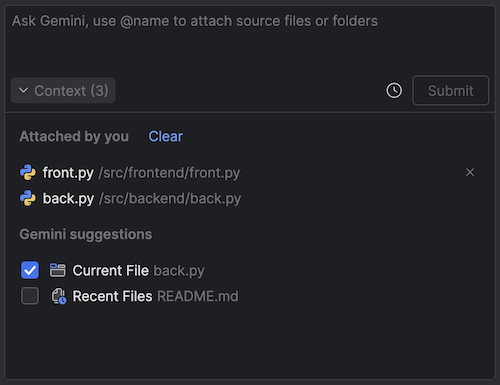
コンテキスト ドロワーからファイルやフォルダを削除するには、close(削除)をクリックします。
ローカル コンテキストからファイルを除外する
.aiexclude ファイルまたは .gitignore ファイルで指定されているファイルがある場合、Gemini Code Assist はデフォルトで、コード補完、コード生成、コード変換、チャットのコンテキストでローカル使用からファイルを除外します。
ローカルでの使用からファイルを除外する方法については、Gemini Code Assist の使用からファイルを除外するをご覧ください。
チャットでチェックポイントに戻す
Gemini Code Assist がプロンプトに基づいて生成した変更を適用した後、変更したコードファイルを特定のチェックポイントに戻すことができます。これにより、コードファイルに適用された変更がすべて元に戻ります。
チェックポイントに戻しても、コードファイルに手動で加えた変更は元に戻りません。
コードファイルをチェックポイントに戻す手順は次のとおりです。
VS Code
Gemini Code Assist のチャットペインで、[チェックポイントに戻す] をクリックします。これにより、コードファイルが編集前のチェックポイントの状態に戻ります。

IntelliJ
この機能は、IntelliJ などの JetBrains IDE の Gemini Code Assist ではサポートされていません。
カスタム コマンドを作成する
デフォルトでは、Gemini Code Assist は VS Code の /generate などのコマンドと、IntelliJ およびその他のサポートされている JetBrains IDE の [コードを生成] などのコマンドを提供します。独自のカスタム コマンドを作成して、IDE で繰り返し行うタスクをより迅速に完了することもできます。
このセクションでは、コードファイル内のコードにコメントを追加する add-comments というカスタム コマンドを作成します。IntelliJ とその他のサポートされている JetBrains IDE の場合は、プロンプト ライブラリとエディタ内プロンプトからカスタム コマンドを作成、保存、実行します。
VS Code
コードファイルで、Ctrl+I(Windows および Linux の場合)または Command+I(macOS の場合)を押して、Gemini Code Assist クイック選択メニューを開きます。
メニューで [Preferences: Open Settings (UI)] を検索して選択します。
[検索設定] フィールドに「
Geminicodeassist: Custom Commands」と入力します。[カスタム コマンド] ボックスで、[項目を追加] を選択します。
[項目] フィールドに、コマンドの名前として「
add-comments」と入力します。[値] フィールドに、プロンプトとして「
add comments to all functions without comments in my code」と入力します。[OK] をクリックします。
これで、IDE でカスタム コマンド add-comments を使用できるようになりました。このコマンドは、Gemini Code Assist クイック選択メニュー(Ctrl+I(Windows および Linux の場合)または Command+I(macOS の場合))のコマンドリストに表示されます。
IntelliJ
IDE で、[設定] > [ツール] > [Gemini] > [プロンプト ライブラリ] に移動します。

[プロンプト ライブラリ] ウィンドウで、add(追加)をクリックします。
カスタム コマンドに
add-commentsという名前を付けます。プロンプト ライブラリのテキスト ボックスに、プロンプト「
Add comments to all functions without comments in this code」を入力します。[エディタ内プロンプトに表示] チェックボックスがオフになっている場合は、オンにします。
[OK] をクリックして、カスタム コマンドをプロンプト ライブラリに保存します。
コードファイルで、変更するコードをハイライト表示します。
ハイライト表示されたコードを右クリックし、[Gemini] > [プロンプト ライブラリ] に移動して、カスタム コマンド
add-commentsを選択します。Gemini Code Assist は
add-commentsコマンドを実行し、ハイライト表示されたコードにコメントを追加します。
次のタスクを実行して、エディタ内プロンプトでカスタム コマンドを呼び出すこともできます。
コードファイルで、変更するコードをハイライト表示し、Alt+\(Windows および Linux の場合)または Cmd+\(macOS の場合)を押して、Gemini Code Assist クイック選択メニューを開きます。
メニューで、カスタム コマンド
add-commentsを選択します。Gemini Code Assist は
add-commentsコマンドを実行し、ハイライト表示されたコードにコメントを追加します。
ルールの作成
Gemini Code Assist が従うルールを作成できます。このルールは、入力するすべてのチャット プロンプトに含まれます。
Gemini のルールを使用すると、次のような設定を定義できます。
- コーディング スタイル
- 出力形式
- 技術スタック
- 言語
たとえば、「常に Kotlin で簡潔な回答を返す」というルールを作成できます。
VS Code
コードファイルで、Ctrl+I(Windows および Linux の場合)または Command+I(macOS の場合)を押して、Gemini Code Assist クイック選択メニューを開きます。
メニューで [Preferences: Open Settings (UI)] を検索して選択します。
[検索設定] フィールドに「
Geminicodeassist: Rules」と入力します。テキスト フィールドに、
Always generate unit tests when creating a new functionなどのルールを入力します。テキスト フィールドに複数行のルールを 1 つ以上追加することもできます。[ルール] 設定でルールを追加すると、Gemini Code Assist は、ユーザーが作成するすべてのプロンプトまたはリクエストでルールを考慮します。
ルールを削除するには、[ルール] テキスト フィールドからコンテンツを削除します。
IntelliJ
- ルールを作成するには、[設定] > [ツール] > [Gemini] > [プロンプト ライブラリ] > [ルール] に移動し、エディタでテキストを編集します。
ルールのスコープを設定するには、[スコープ] プルダウンで [IDE] または [プロジェクト] を選択します。
- IDE レベルのルールは自分専用であり、複数のプロジェクトで使用できます。
- プロジェクト レベルのルールは、同じプロジェクトに取り組むチームメンバー間で共有できます。
チーム全体でプロンプトを共有するには、
.ideaフォルダをバージョン管理システムに追加する必要があります。

既知の問題
このセクションでは、Gemini Code Assist の既知の問題について説明します。
VS Code
大きなオープン ファイルの更新バージョンが含まれている場合、チャットの回答が切り捨てられることがある
この問題を回避するには、コードの小さな部分を選択して、チャット プロンプトに追加のディレクティブ(
only output the selected code.など)を含めます。Vim: 挿入モード以外で、コード生成候補を承認または拒否することができない
通常モードで Vim プラグインを使用する場合は、コードの候補を承認または拒否することはできません。
この問題を回避するには、i キーを押して挿入モードに移行し、Tab キーを押して候補を承認します。
Vim: Esc キーを押して候補を拒否するときの動作が一貫しない
Esc キーを押すと、IDE と Gemini Code Assist の両方の候補が拒否されます。この動作は、Esc キーを押すと Gemini Code Assist が再トリガーされる Vim 以外の動作とは異なります。
ログイン試行が常にタイムアウトになる
ログイン試行が常にタイムアウトになる場合は、
settings.jsonファイルにcloudcode.beta.forceOobLogin設定を追加してください。"cloudcode.beta.forceOobLogin": trueライセンスの引用に関する警告がセッションをまたいで維持されない
ライセンスの引用に関する警告がセッションをまたいで維持されない場合は、永続ログをご覧ください。
[表示] > [出力] をクリックします。
[Gemini Code Assist- 引用] を選択します。
Gemini Code Assist の出力ウィンドウにおける接続の問題
Gemini Code Assist の出力ウィンドウに接続エラーなどの接続の問題が表示される場合は、次のことをお試しください。
oauth2.googleapis.comとcloudaicompanion.googleapis.comへのアクセスを許可するようにファイアウォールを構成する。gRPC が使用する HTTP/2 経由の通信を許可するようにファイアウォールを構成する。
grpc-health-probeツールを使用して接続をテストできます。テストで問題がない場合は、次の出力が表示されます。$ grpc-health-probe -addr cloudaicompanion.googleapis.com:443 -tls error: this server does not implement the grpc health protocol (grpc.health.v1.Health): GRPC target method can't be resolvedテストで問題があった場合は、次の出力が表示されます。
timeout: failed to connect service "cloudaicompanion.googleapis.com:443" within 1s詳細を取得するには、「
grpc-health-probe」の前に次のコマンドを実行します。export GRPC_GO_LOG_SEVERITY_LEVEL=info
IntelliJ
IntelliJ などのサポートされている JetBrains IDE の Gemini Code Assist に既知の問題はありません。
フィードバック
体験へのフィードバックを残すには、次の手順に従います。
VS Code
フィードバックは次のいずれかの方法でお送りいただけます。
- ステータスバーで [spark Gemini Code Assist] をクリックし、[Quick Pick] メニューで [Send feedback] を選択します。
- コマンド パレット(
Ctrl/Command+Shift+P)を開き、[Gemini Code Assist: Send Feedback] を選択します。
フォームの [Title] と [Comment] のフィールドに入力します。
[Feedback for Gemini Code Assist] フォームで、[Feedback category] と [タイプ] のプルダウン メニューからオプションを選択します。
[Comment] フィールドに、詳細な説明を入力します。
フィードバック レポートには、Gemini Code Assist のログを必ず含めてください。デフォルトでは、このオプションが選択されています。
必要に応じて、他のオプションのチェックボックスをオンまたはオフにします。
[Submit Feedback] をクリックします。
IntelliJ
ステータスバーで、spark(Gemini Code Assist)をクリックします。
チャットで Gemini Code Assist にプロンプトを入力した後、レスポンスに満足できない場合は、thumb_down(Negative)をクリックし、[Provide feedback] を選択します。
フォームの上部にあるテキスト フィールドにフィードバックを入力します。
Gemini Code Assist のログを共有する場合は、ログファイルを選択していることを確認します。
[フィードバックを送信する] をクリックします。
